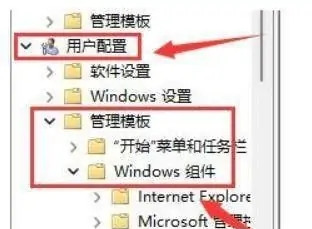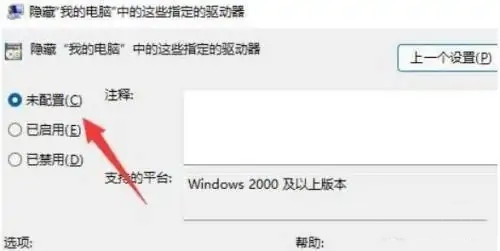Win11如何显示本地磁盘图标?近期有用户刚给电脑升级了最新的电脑系统,因此在部分操作上还不是很了解,就例如不知道应该如何让电脑显示本地磁盘图标,对此下面小编为大家带来了Win11显示本地磁盘图标的方法,我们一起来看看吧。
操作方法:
1、打开电脑右键点击开始菜单,点击选择运行窗口,输入指令gpedit.msc命令后点击确定选项。
2、在用户配置之中找到管理模板菜单,单击打开Windows组件栏目。
3、在文件资源管理器右侧双击开启隐藏我的电脑中的指定驱动选项。
4、选中勾选未配置按钮并保存设置,即可显示磁盘图标啦。

 时间 2022-11-23 16:24:28
时间 2022-11-23 16:24:28 作者 admin
作者 admin 来源
来源